Когато редактирате видеоклиповете си в DaVinci Resolve и се сблъскате с шумове в аудиото, това може да бъде фрустриращо. Тези шумове често се появяват при експортиране като MP4 и обикновено се забележат по висок ъпсет в аудиото. В това ръководство ще ви покажа как да отстраните тези проблеми стъпка по стъпка.
Най-важни уроци
- Опитайте да стартирате DaVinci Resolve като администратор.
- Затворете ненужните програми във фона, докато рендерирате.
- Използвайте аудио-Crossfades, за да изгладите преходите.
- Смени аудио-кодека на Linear PCM.
- Проверете настройките на микрофона и свързванията му.
- Използвайте плъгин-инструменти за почистване на аудиото при нужда.
Стигащо ръководство
Стартирайте DaVinci Resolve като администратор
За да избегнете потенциални проблеми, трябва да стартирате DaVinci Resolve като администратор. Щракнете с десния бутон върху икона на DaVinci Resolve и изберете „Стартиране като администратор“.
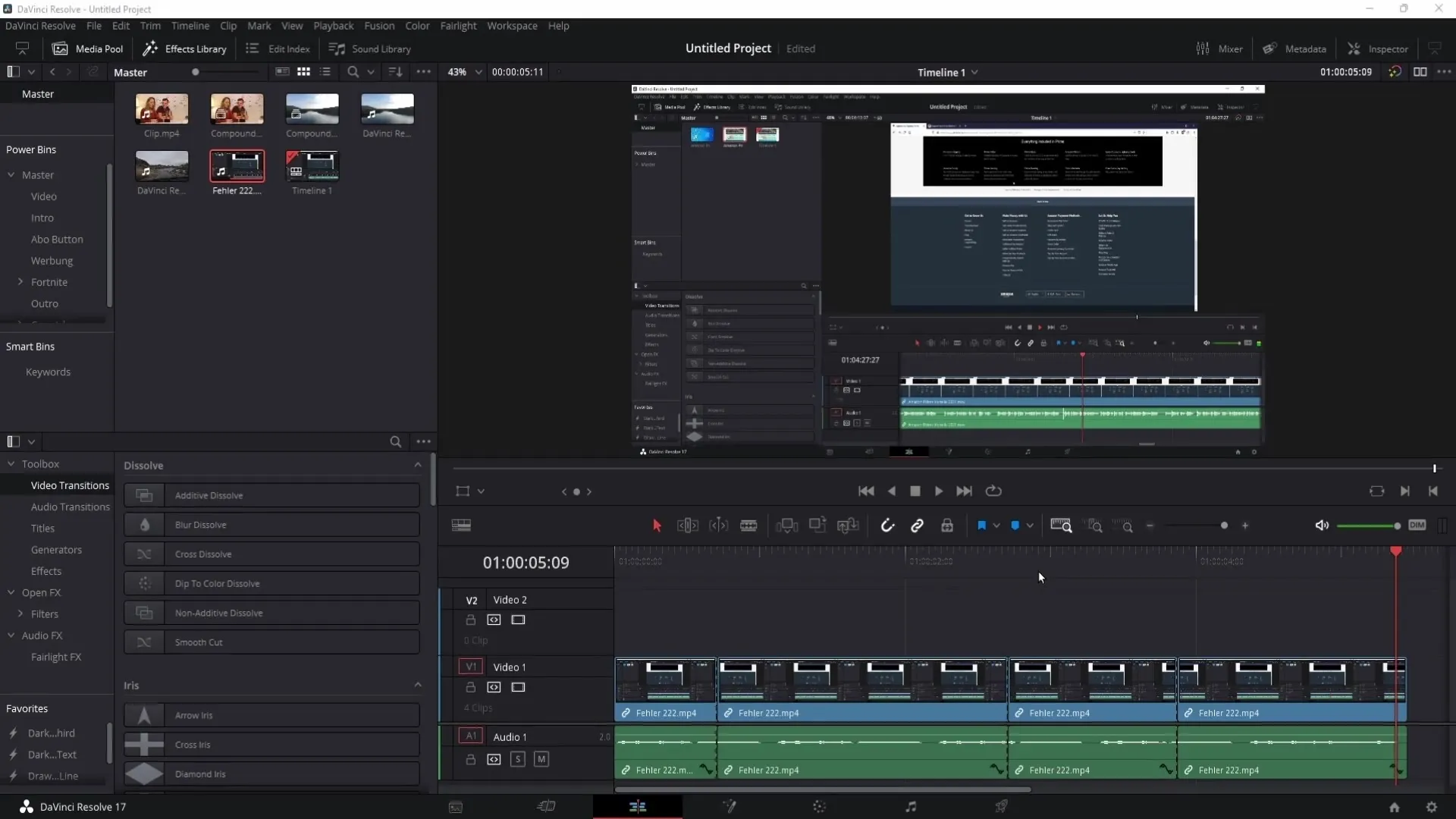
Затворете ненужните програми във фона
Важно е, че при рендериране на видеоклипове единствено е активен DaVinci Resolve. Затворете всички други приложения, за да намалите натоварването на системата. Това може да помогне за избягване на аудио грешки.
Използвайте аудио-Crossfades
При редактиране на видеоклипа си добавете аудио-Crossfades между клиповете. Отидете в библиотеката с ефекти и изберете "Audio Transitions", след което изберете Crossfade +3 dB или 0 dB. Щракнете с десния бутон върху избрания преход и го задайте като стандартен преход. Натиснете след това Ctrl + T, за да приложите този преход навсякъде във времевата лента. Внимавайте да премахнете преходите в началото и края, за да избегнете черни кадри.
Променете аудио-кодека
Ако проблемът продължава, може да е полезно да промените аудио-кодека. Уверете се, че проектът ви се експортира във формат QuickTime, така че да можете да зададете кодека на Linear PCM в настройките за аудио. Този формат може да подобри аудио качеството и да елиминира шумовете.
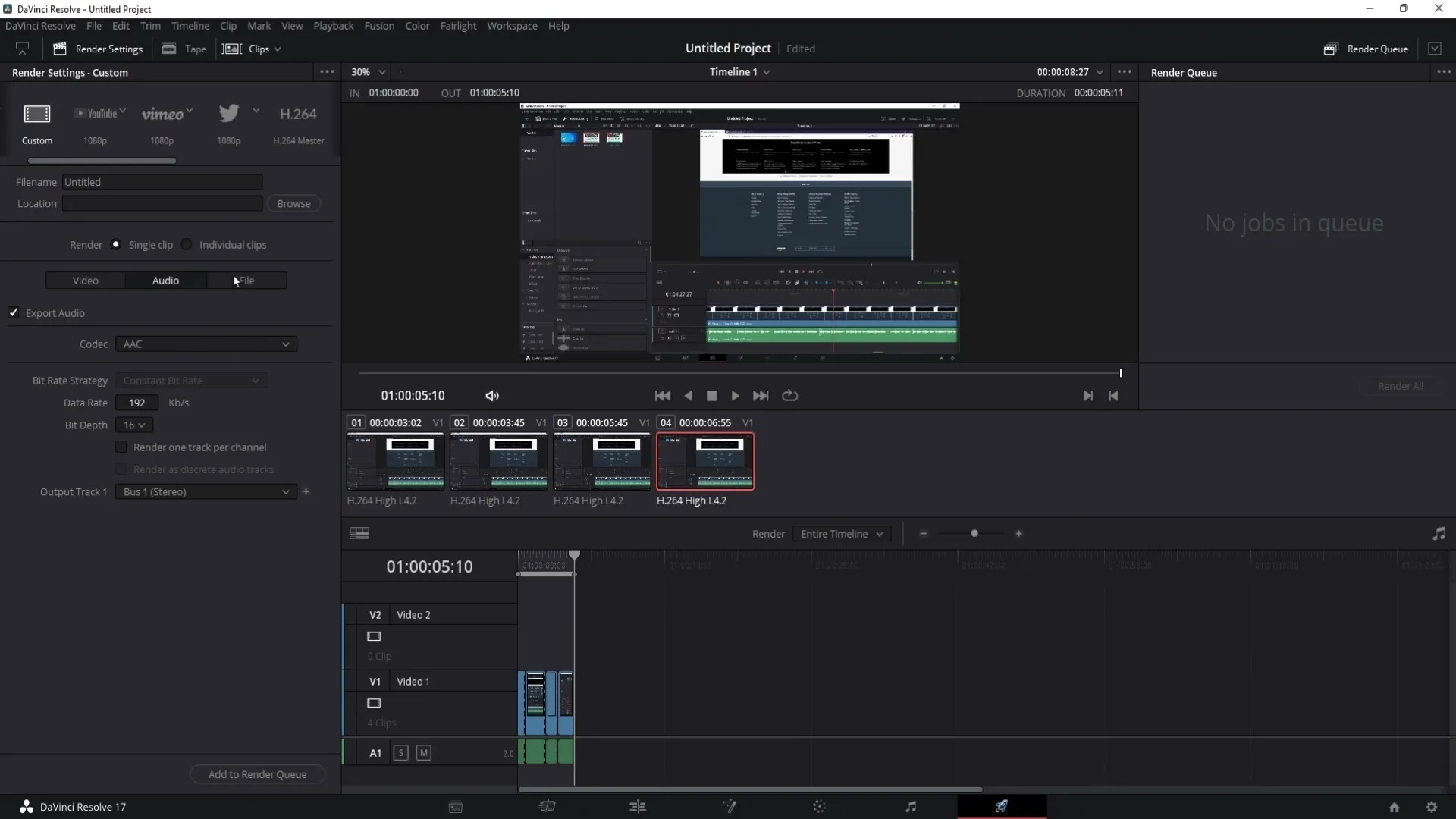
Намалете смущенията в областта Fairlight
Превключете към областта Fairlight и активирайте компресора и лимитера за аудиото. Задайте лимитера на -7 dB, за да намалите смущенията. Компресорът ви помага да ослабите силните звуци и да засилите тихите.
Изпробвайте различни USB-портове
Ако тропането не изчезне, опитайте да тествате микрофонния вход на друг USB-порт. Може би текущият вход е повреден. От друга страна, можете да изпробвате и друг микрофон, за да видите дали проблемът продължава.
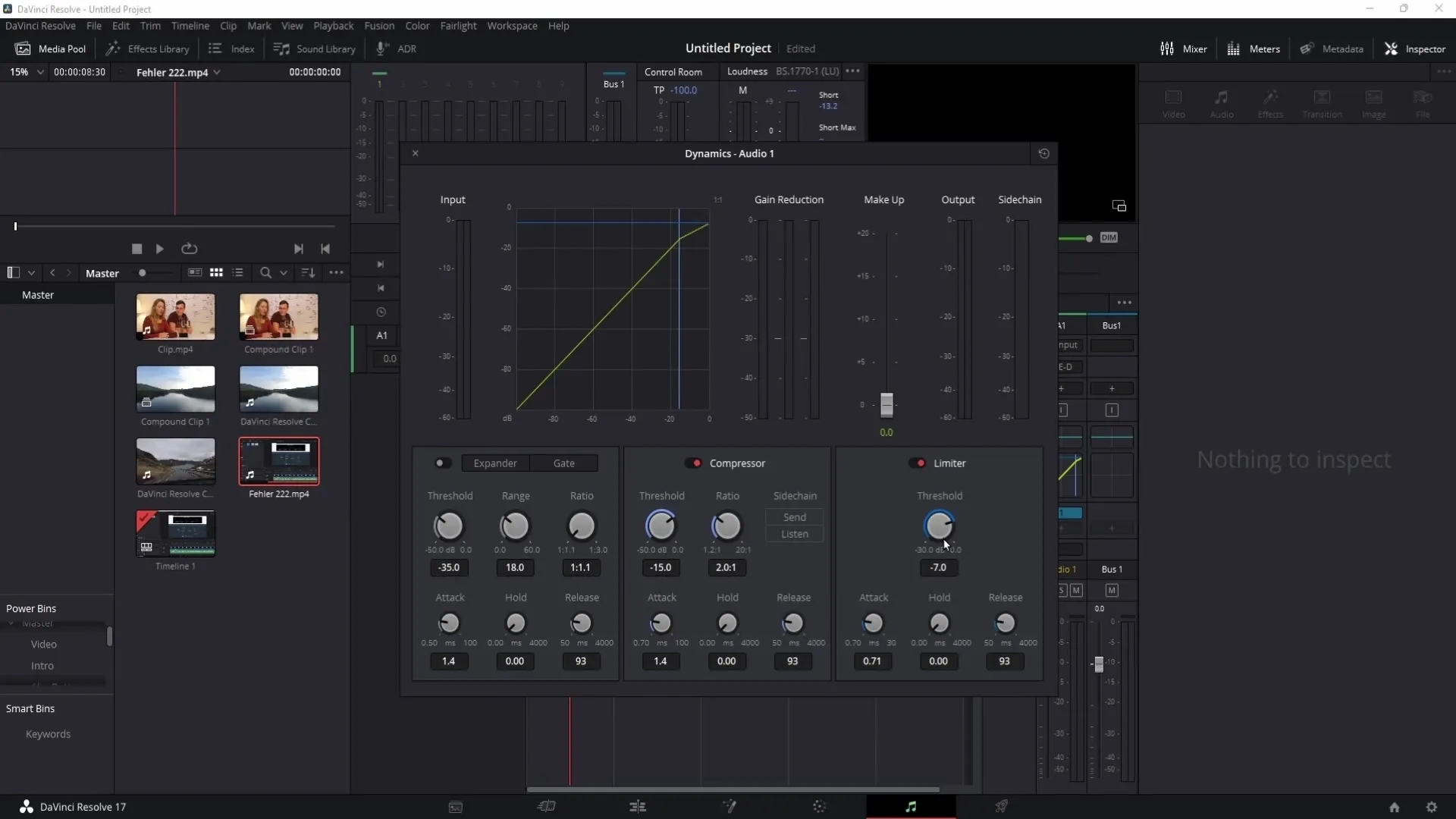
Проверете настройките на аудиото на вашия микрофон
Уверете се, че микрофонът ви е правилно настроен на честота на дискретизация от 48 kHz. За целта отидете в звуковите настройки на вашите системни настройки и изберете вашия микрофон.
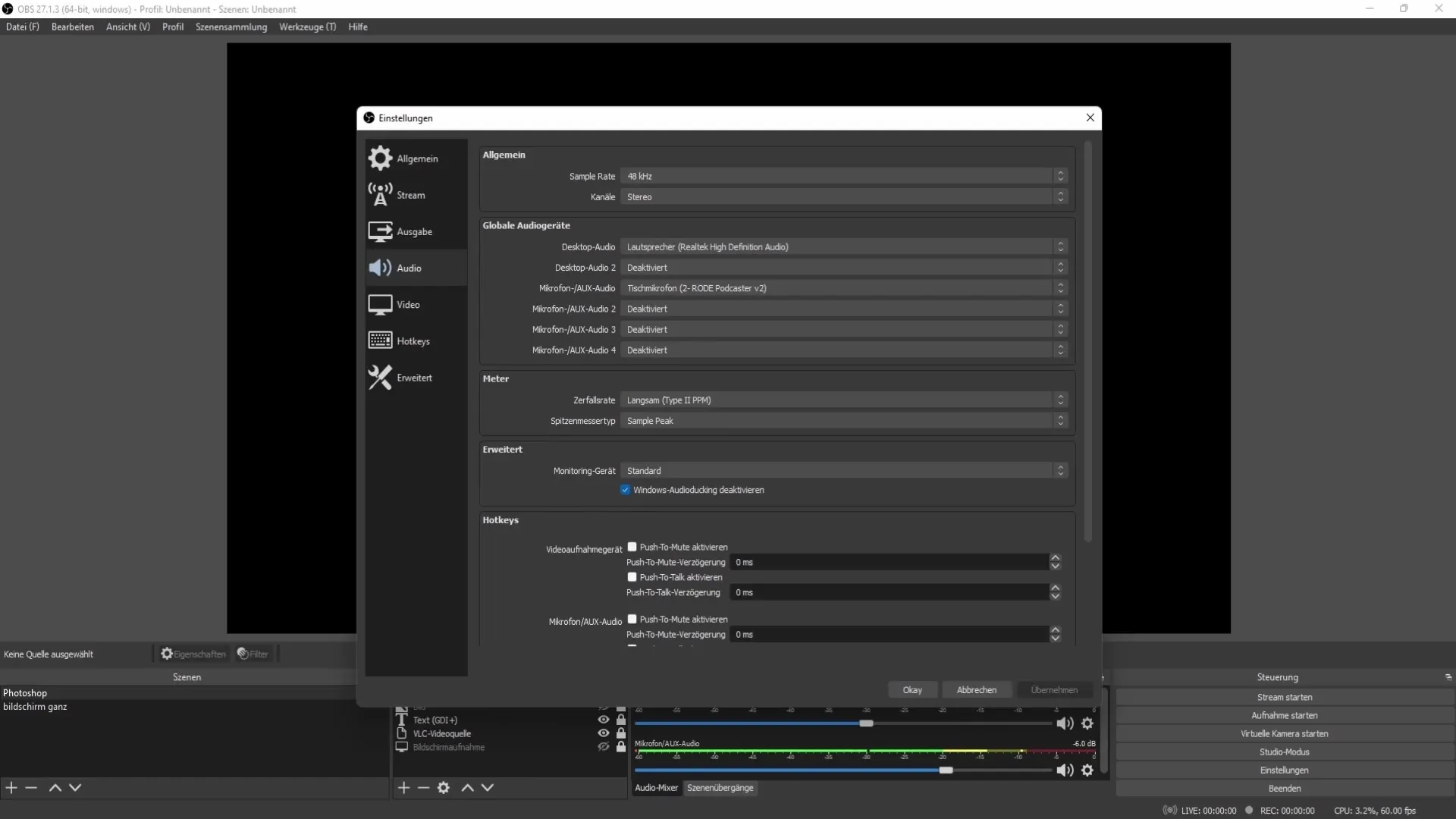
Промяна на формата на записа
Ако проблемът продължава, експериментирайте с различен формат на записа. Ако използвате MP4, опитайте вместо него с MOV. Понякога различните формати могат да повлияят на аудио качеството.
Използвайте алтернативен софтуер за запис
Ако нищо не помага, свалете друг софтуер за запис като Streamlabs OBS и го използвайте за запис на вашите видеоклипове. Настройките са подобни на тези в OBS Studio, но с друг софтуер може би проблемът няма да се повтаря.
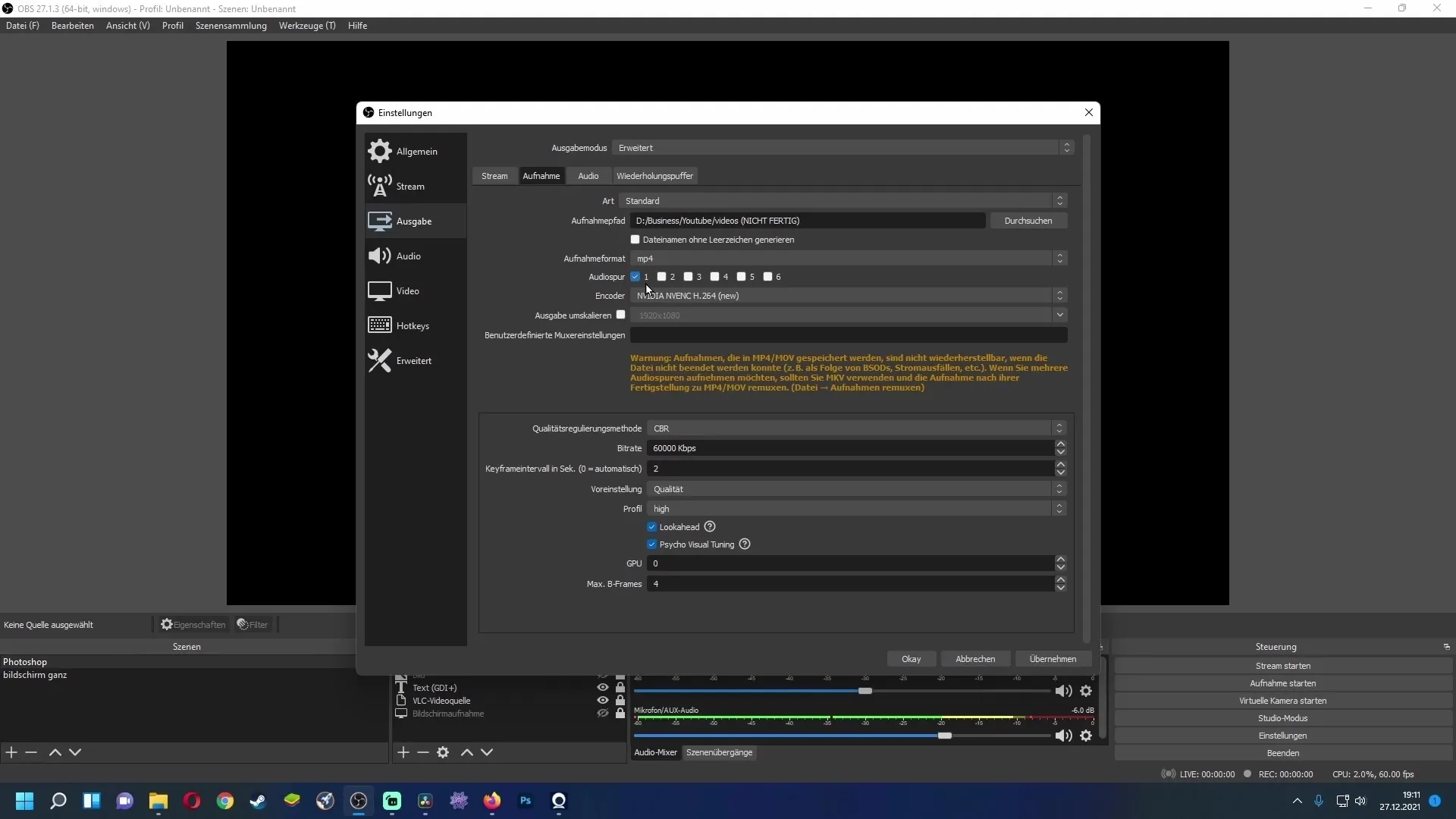
Свържете се с поддръжката на DaVinci Resolve
Ако всичко друго се провали, не се колебайте да се свържете с поддръжката на DaVinci Resolve. Линкът може да бъде намерен в описанието на видеото на урока.

Опитайте нова програма за обработка на клипове
Алтернативно може да опитате друга програма за обработка, за да видите дали проблемът също се появява там. Понякога промяната на софтуера може да допринесе за решаването на проблема.
Обобщение
В това ръководство се научава как да откриете и отстраните шумове в аудиото на вашите проекти в DaVinci Resolve. С тези ценни съвети и техники можете значително да подобрите аудиокачеството на вашите видеоклипове и да създадете безпроблемен крайен продукт.
Често задавани въпроси
Какво да направя, ако DaVinci Resolve не може да бъде стартиран като администратор?Опитайте да стартирате програмата в режим на съвместимост или инсталирайте софтуера отново.
Как да намаля шумовете в задния план?Затворете всички ненужни програми и използвайте лимитер в секцията Fairlight, за да регулирате силата на звука.
Защо не мога да променя аудио кодека?Уверете се, че сте избрали QuickTime формата за експортиране, само така можете да настроите кодека.
Какво да направя, ако микрофонът ми е повреден?Изпробвайте друг микрофон и проверете кабелните връзки.
Коя друга програма за запис мога да опитам?Streamlabs OBS е добра алтернатива и има подобни настройки като OBS Studio.


